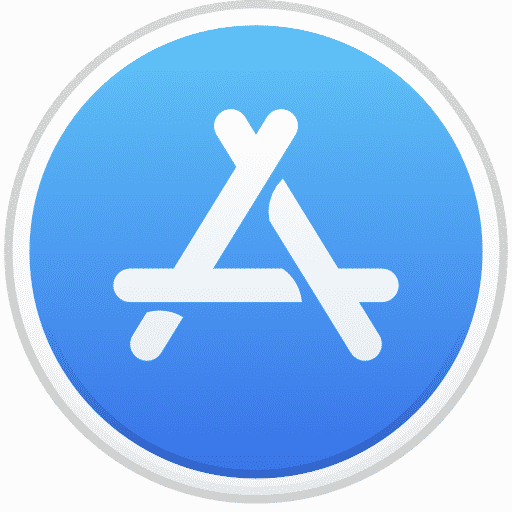Las extensiones son muy útiles porque le permiten actualizar su navegador Safari y luego navegar por la web utilizando una variedad de herramientas útiles.
Desde la llegada de las actualizaciones de iOS 15 y iPadOS 15, ahora es posible utilizar extensiones de Safari en iPhone y iPad. Para Mac existen infinidad de extensiones que añaden otras tantas posibilidades al navegador Safari.
Las extensiones existen desde hace años para los navegadores de ordenadores y con iOS 15 también llegan al iPhone y al iPad. Evidentemente, no es necesario que las instales todas, sino sólo aquellas extensiones que te resulten más útiles. Hay muchas extensiones disponibles, gratuitas y de pago, que pueden ayudar a todos.
Instalar extensiones en Safari para iPhone o iPad
Instalar la extensión de Safari
Para instalar la extensión en Safari en iPhone o iPad, comience abriendo la Configuración. Luego navega hasta Safari y haz clic en él. En el capítulo “General” encontrarás “Extensiones” haz clic en él.
Si ya había agregado extensiones, por ejemplo a través de otra aplicación, verá la configuración de estas extensiones aquí. En la parte inferior, haga clic en "Más extensiones". La AppStore ahora se abrirá. Aquí verá una lista de extensiones de Safari que puede instalar en un iPad o iPhone.
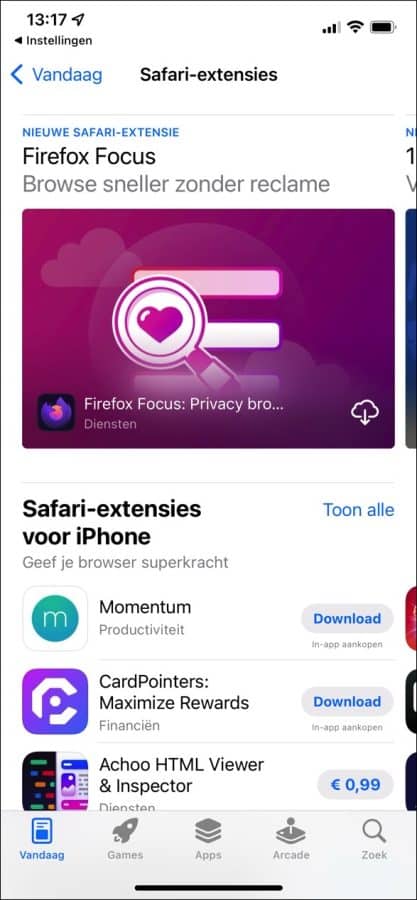
Alternativamente, puede abrir la aplicación "App Store", seleccionar la pestaña "Aplicaciones" y desplazarse hacia abajo hasta llegar a la sección "Categorías principales" y seleccionar la pestaña "Extensiones de Safari".
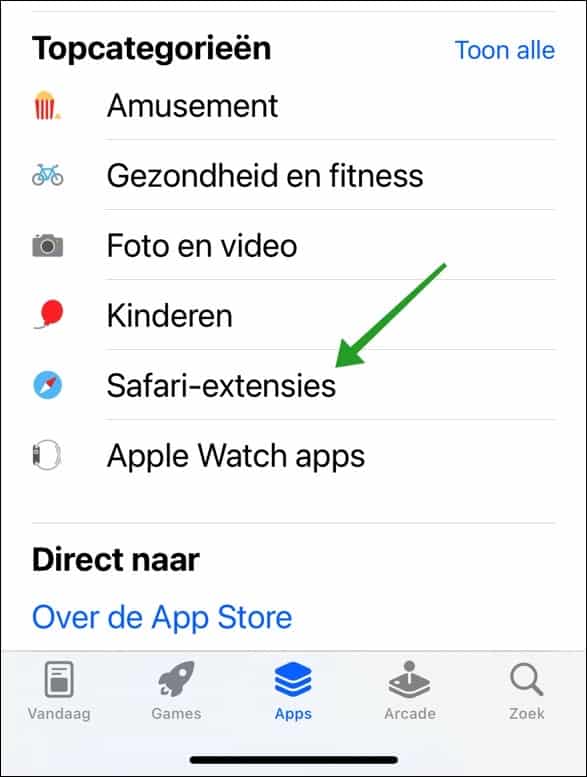
En cualquier caso, sea cual sea la forma que se utilice, las extensiones de Safari se presentan como aplicaciones normales, por lo que el proceso de instalación es el mismo.
Abre la pestaña, lee la descripción y si te parece interesante continúa con la instalación pulsando en el botón “Descargar” y autoriza (o paga, si no es gratuito) el proceso con contraseña, huella o escaneo facial. , según el sistema de autenticación estándar de su iPhone o iPad.
Habilitar la extensión de Safari
Ahora que ha instalado la extensión, eso no es todo. De hecho, las extensiones no están habilitadas de forma predeterminada.
Al final de la instalación de la extensión (o extensiones, si eligió más de una), regrese a la aplicación "Configuración", en la sección "Safari > Extensiones", aquí verá la lista de todas las extensiones que descargó. .
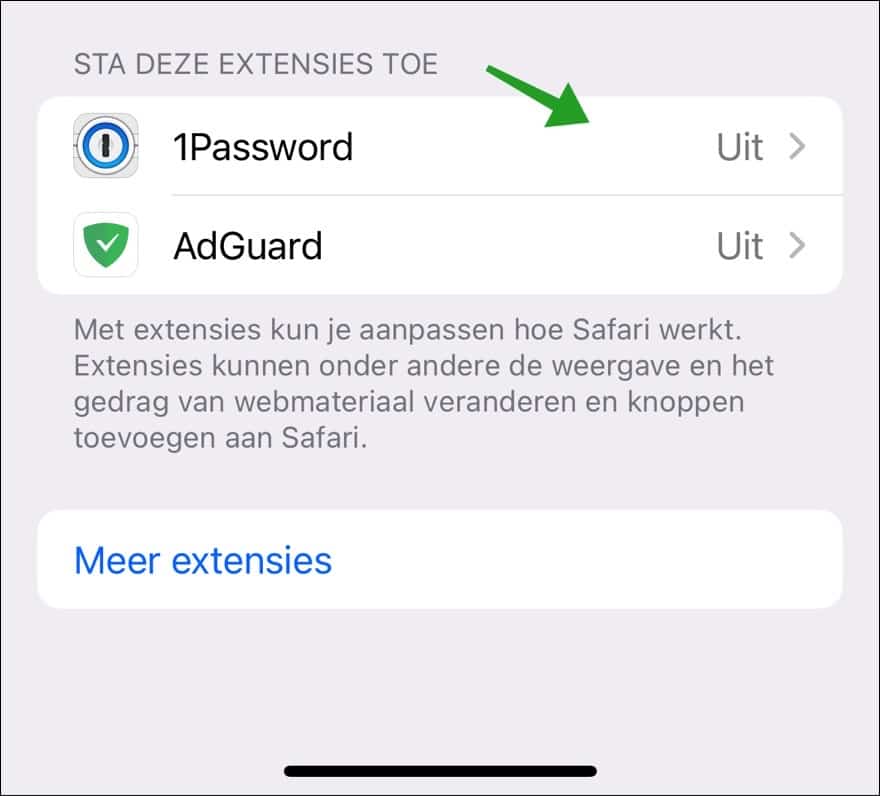
Cada extensión estará deshabilitada de forma predeterminada. Así que tendrás que activarlos manualmente, uno por uno, abriendo la pestaña correspondiente y habilitando el primer interruptor en la parte superior derecha junto al nombre de la extensión.
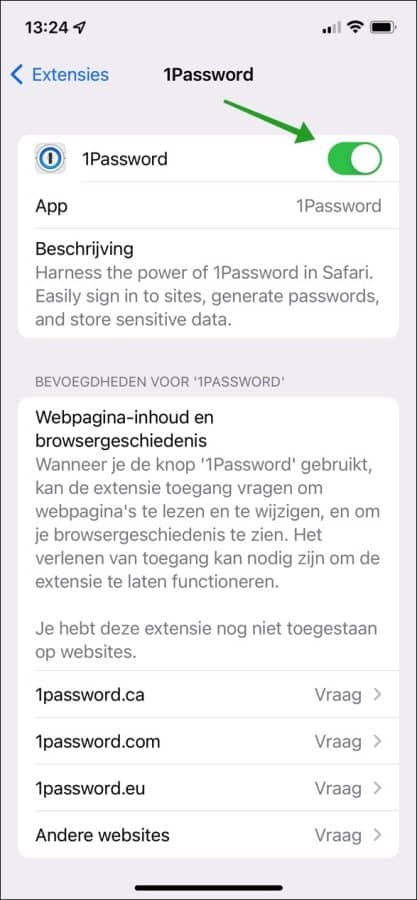
Si aún necesita cambiar los permisos ("autoridades") para el permiso, puede ajustarlo en esta configuración. Se trata principalmente de permisos que se asignan a acciones en sitios web específicos.
espero que esto te ayude. ¡Gracias por leer!